AG Neovo P series User Manual [po]
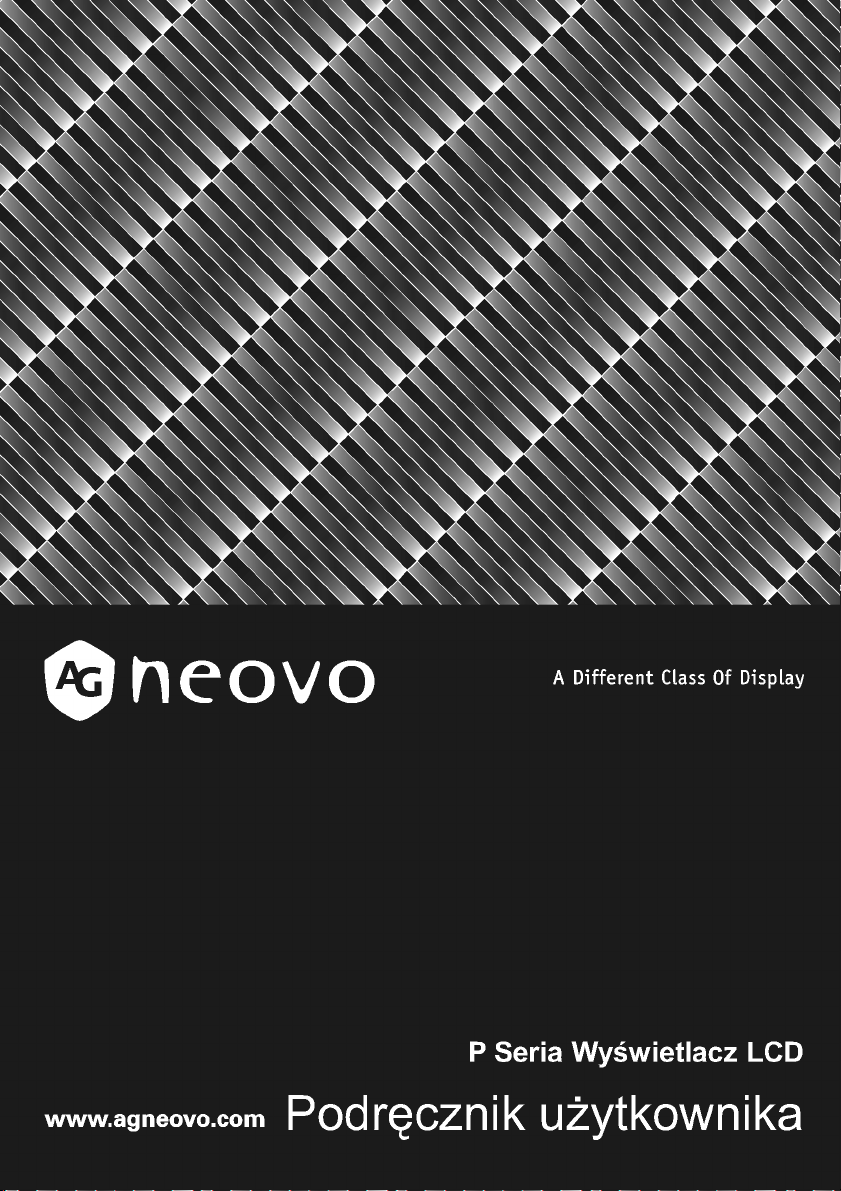
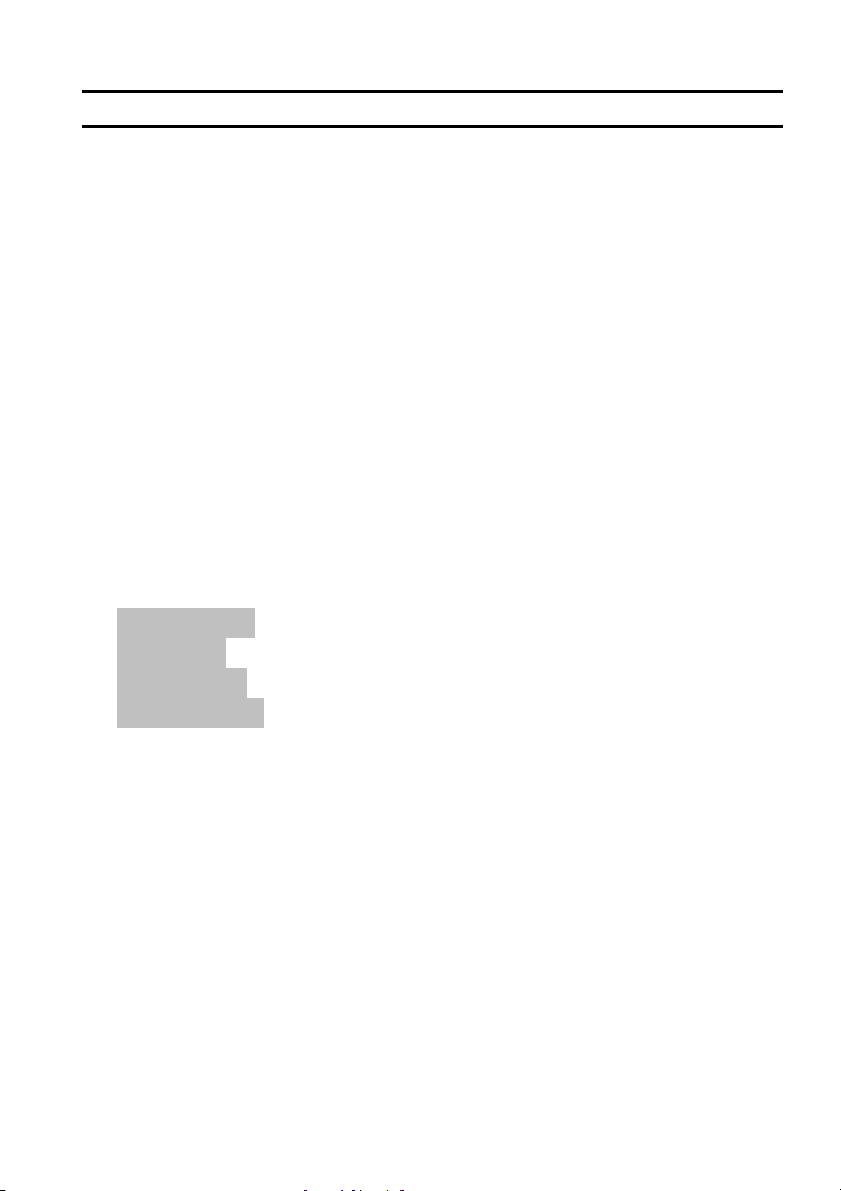
Spis treści
Środki ostrożności .............................................................................................2
Instalacja .........................................................................................................2
Podłączenie zasilania .....................................................................................2
Regulacja kąta widzenia wyświetlacza LCD...................................................2
Montaż na ścianie ...........................................................................................3
Czynność 1 - Złożenie podstawy .................................................................3
Czynność 2 - Zamontowanie pokrywy dekoracyjnej....................................3
Czynność 3 - Zamontowanie wyświetlacza LCD na ścianie........................3
Konserwacja ...................................................................................................4
Transport.........................................................................................................4
Rozpoczęcie używania ......................................................................................5
Zawartość opakowania ...................................................................................5
Przyciski sterowania .......................................................................................6
Instalacja .........................................................................................................7
Regulacja wyświetlacza LCD.............................................................................8
Wybór funkcji OSD..........................................................................................8
Wejście D-SUB ............................................................................................8
Wejście DVI................................................................................................18
Wejście CVBS............................................................................................26
Wejście S-Video.........................................................................................34
Komunikaty ostrzegawcze i rozwiązywanie problemów ..................................42
Komunikaty ostrzegawcze ............................................................................42
Instrukcja rozwiązywania problemów ...........................................................43
Specyfikacje techniczne ..................................................................................44
Specyfikacje ..................................................................................................44
P-19............................................................................................................44
P-17............................................................................................................44
Regulacja prawne ............................................................................................45
Zgodność z FCC ...........................................................................................45
WEEE............................................................................................................46
1
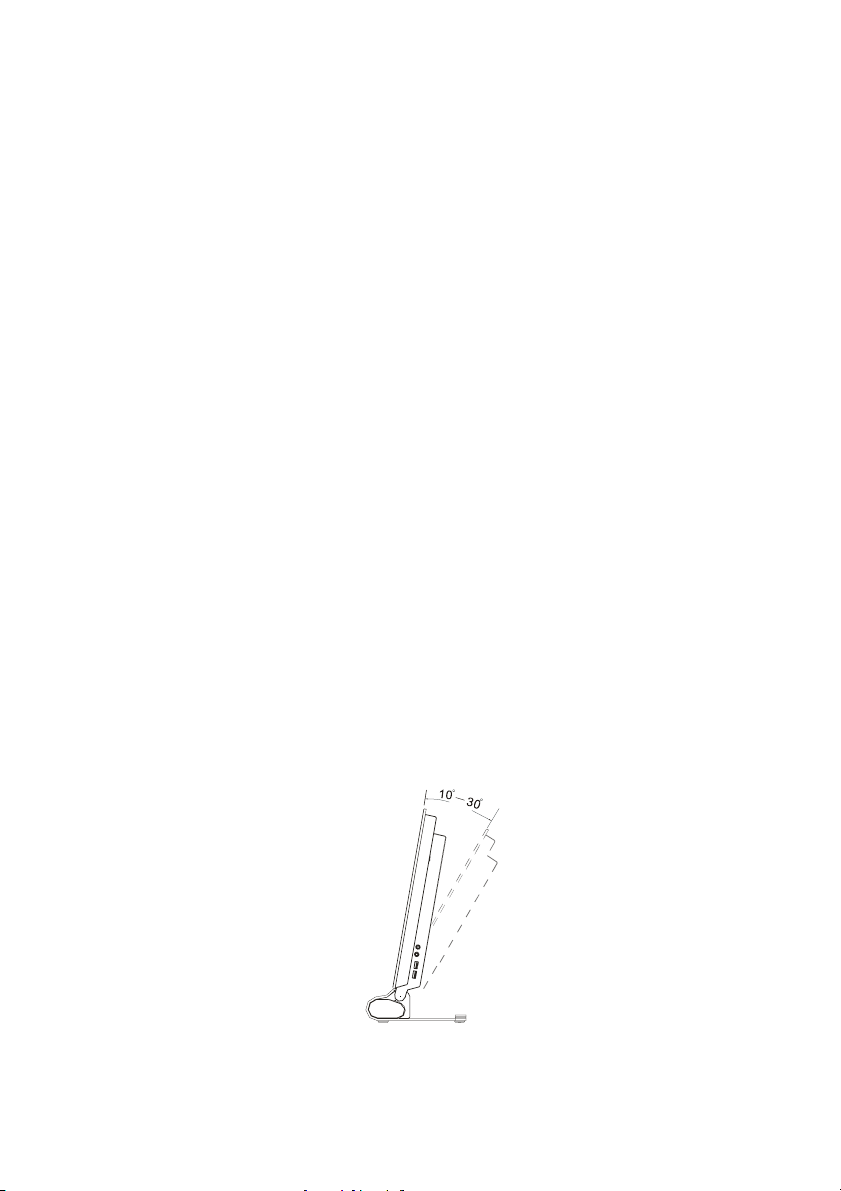
Środki ostrożności
Instalacja
Nie należy blokować otworów wentylacyjnych z tyłu monitora.
Nie należy instalować monitora w pobliżu źródeł ciepła takich jak grzejniki lub w pobliżu
przewodów wentylacyjnych albo w miejscach bezpośredniego oddziaływania światła
słonecznego, w miejscach nadmiernie zakurzonych, narażonych na wibracje
mechaniczne lub wstrząsy.
Podłączenie zasilania
Należy użyć przewód zasilający odpowiedni dla napięcia w lokalnej sieci zasilającej.
Należy użyć dostępne gniazdo zasilania znajdujące się najbliżej monitora.
Nie należy umieszczać na przewodzie zasilającym żadnych przedmiotów.
Przewód zasilający należy odłączyć od zasilania, gdy:
Monitor nie będzie używany w dłuższym okresie czasu.
Kabel jest uszkodzony lub porwany.
Monitor został upuszczony lub uszkodzona została obudowa monitora.
Wyraźna zmiana jakości działania wskazuje na potrzebę naprawy.
Regulacja kąta widzenia wyświetlacza LCD
Wymagany kąt nachylenia wyświetlacza LCD można wyregulować w zakresie 10°~30°
przytrzymując górną część panela obydwiema rękami i przechylając panel do tyłu i do
przodu.
Maksymalny kąt nachylenia monitora to 30°; nie można naciskać monitora dalej, gdy kąt
nachylenia osiągnął wartość 30°.
2
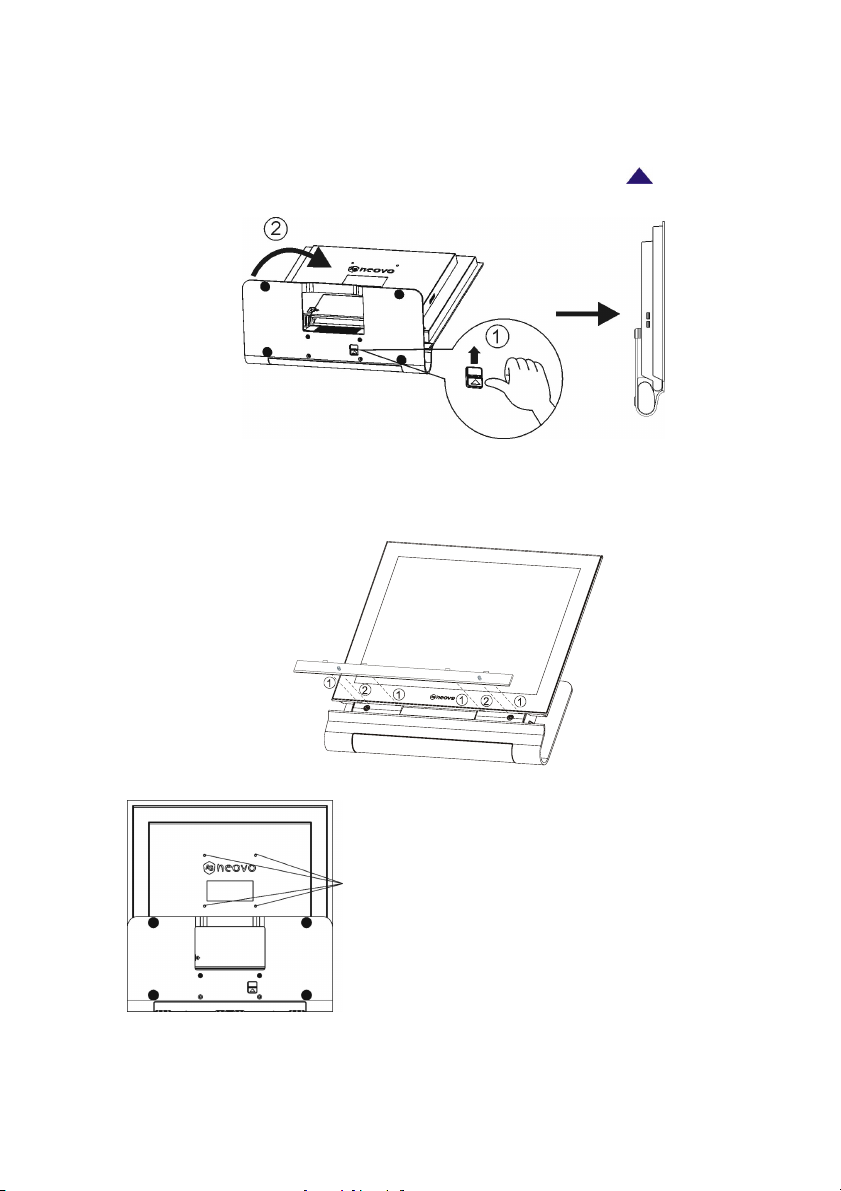
Montaż na ścianie
Aby zamontować monitor LCD na ścianie należy wykonać podane poniżej instrukcje.
Czynność 1 - Złożenie podstawy
W celu przygotowania tego monitora LCD do zawieszenia na ścianie, naciśnij niebieski
przycisk w dolnej części podstawy w kierunku oznaczonym symbolem
pod kątem 90 stopni, zgodnie z ilustracją poniżej.
Czynność 2 - Zamontowanie pokrywy dekoracyjnej
(1) Kierując zatrzaski do góry wstaw pokrywę dekoracyjną do kwadratowych otworów w
dolnej części panela przedniego.
(2) Naciśnij pokrywę dekoracyjną w celu jej dokładnego dopasowania do panela przedniego.
i złóż podstawę
Czynność 3 - Zamontowanie wyświetlacza LCD na ścianie
Otwory do montażu na ścianie są zgodne ze
standardem VESA. Zaleca się stosowanie śrub o
długości nieprzekraczającej 10mm.
Cztery otwory do montażu na ścianie, umożliwiają
stosowanie śrub M4 * 0,7. Długość śrub nie
powinna przekraczać 9,4mm.
3
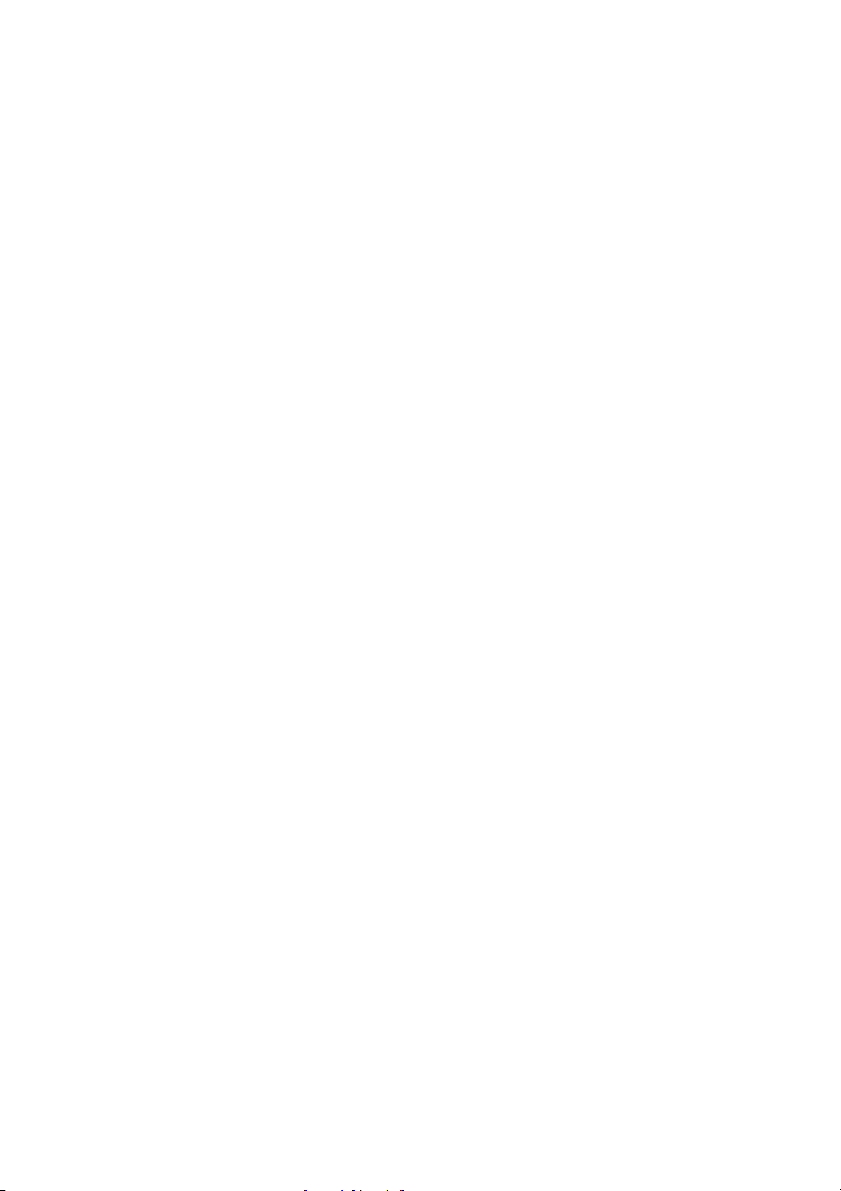
Konserwacja
Obudowę i elementy sterowania należy czyścić miękką szmatką, lekko zwilżoną w
łagodnym detergencie. Nie należy stosować szorstkich materiałów lub
rozpuszczalników takich jak alkohol lub benzen.
Nie należy pocierać, dotykać lub stukać w powierzchnię ekranu ostrymi lub szorstkimi
przedmiotami takimi jak długopis lub śrubokręt. Ten rodzaj kontaktu może spowodować
zarysowanie szyby.
Nie wolno wkładać ostrych obiektów lub wlewać płynów do otworów wentylacyjnych.
Może to spowodować pożar, porażenie prądem lub awarię urządzenia.
Nie należy podejmować prób samodzielnej naprawy produktu, ponieważ otwarcie lub
zdjęcie pokryw może spowodować porażenie wysokim napięciem lub inne
niebezpieczeństwa.
Transport
Do przenoszenia tego monitora w celu naprawy lub wysyłki, należy użyć oryginalny karton
opakowania i materiały pakujące.
4
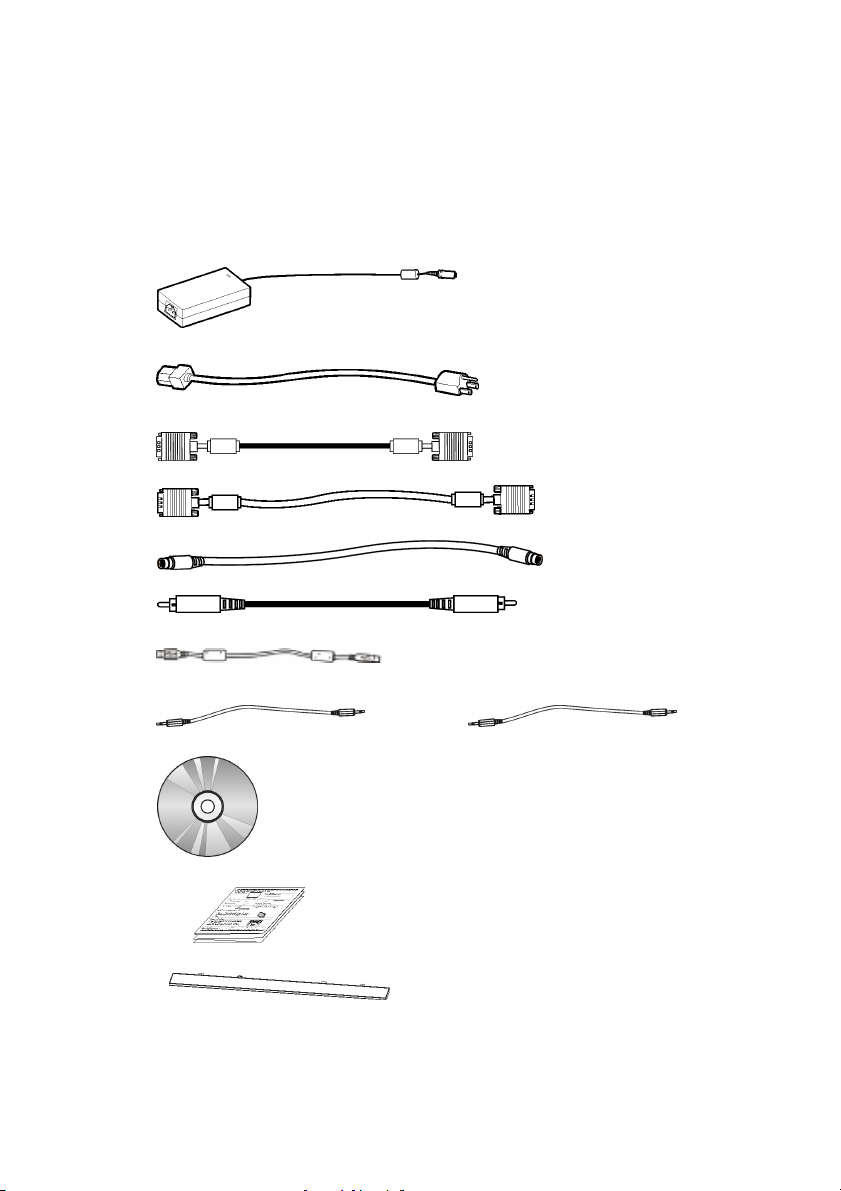
Rozpoczęcie używania
Zawartość opakowania
Przed rozpoczęciem używania należy sprawdzić, czy w kartonie znajdują się następujące
elementy:
Monitor (*1)
Adapter zasilania (*1)
(For use only with the power supply Li-shin LSE0452B1280 or Linearity LAD10PFKB6)
Przewód zasilający (*1)
Cyfrowy kabel sygnałowy DVI (*1)
15-pinowy kabel sygnałowy VGA D-sub (*1)
Kabel sygnałowy S-video (*1,) (Opcjonalny)
Kabel CVBS (*1) (Opcjonalny)
Kabel USB (*1)
Kabel mikrofonu (*1) Kabel audio (*1)
Dysk CD-ROM (zawierający plik informacji Windows i podręcznik użytkownika).
Skrócona instrukcja obsługi
Pokrywa dekoracyjna (tylko do montażu ściennego)
5
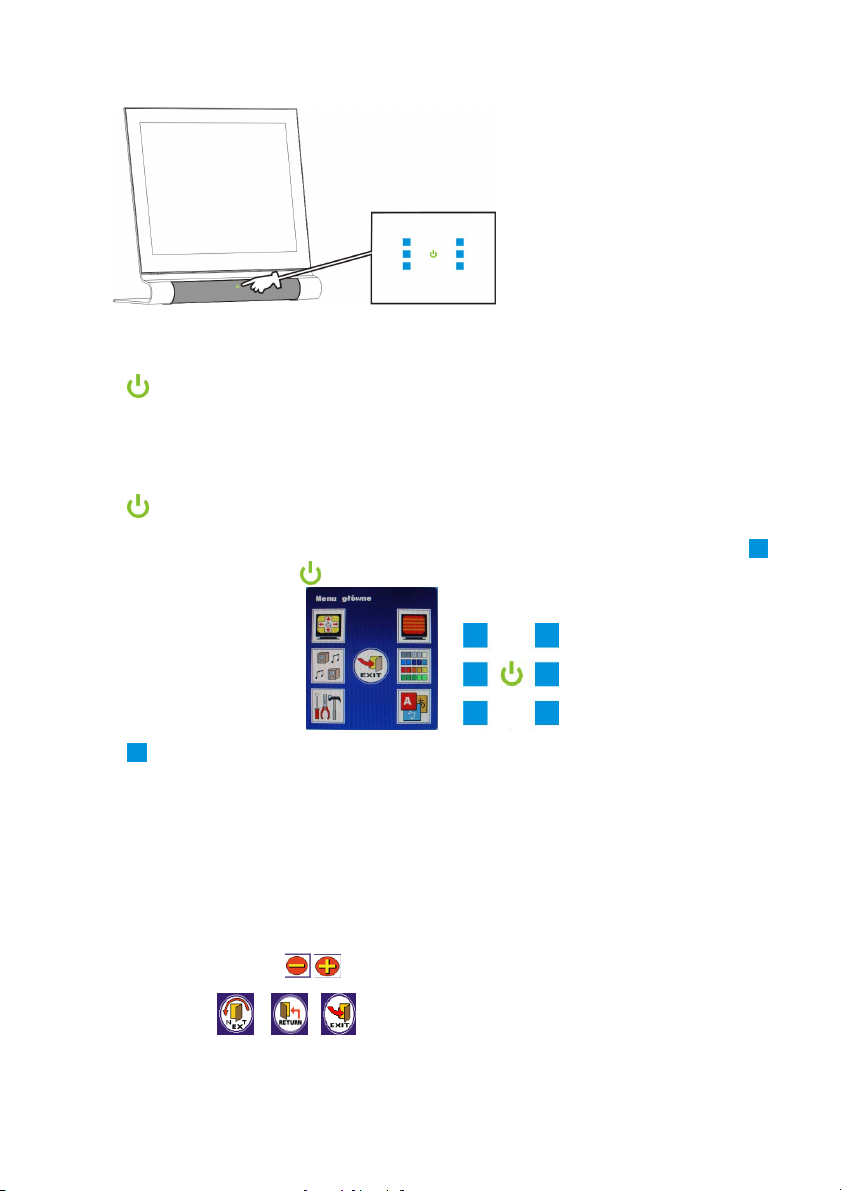
Przyciski sterowania
Widok z przodu
Przyciski sterowania w dolnej, środkowej części podstawy
WŁĄCZENIE/WYŁĄCZENIE
Naciśnij pojedynczo, aby WŁĄCZYĆ wyświetlacz LCD (zielone światło wskaźnika).
Naciśnij ponownie i przytrzymaj przez 3 sekundy, aby WYŁĄCZYĆ wyświetlacz
(pomarańczowe światło wskaźnika).
Menu
Naciśnij pojedynczo, aby włączyć menu OSD. Spowoduje to zaświecenie
niebieskiego światła sześciu przyległych przycisków. Niebieskie przyciski
przycisk zielony
Funkcja
Przyciski następujących funkcji:
Przycisk skrótu.
Element Menu głównego.
odnoszą się do odpowiedniej funkcji na menu OSD.
i
Kolejne przełączanie funkcji np. Wybór wejścia D-SUB, DVI, CVBS, S-Video.
Kolejne przełączanie WYŁ./WŁ. np. włączenie lub wyłączenie subwoofera.
Przyciski
powrót do poprzedniego menu i opuszczenie menu OSD.
umożliwiają regulację w zakresie odpowiednich wartości.
, , umożliwia odpowiednio przejście do następnego menu,
6
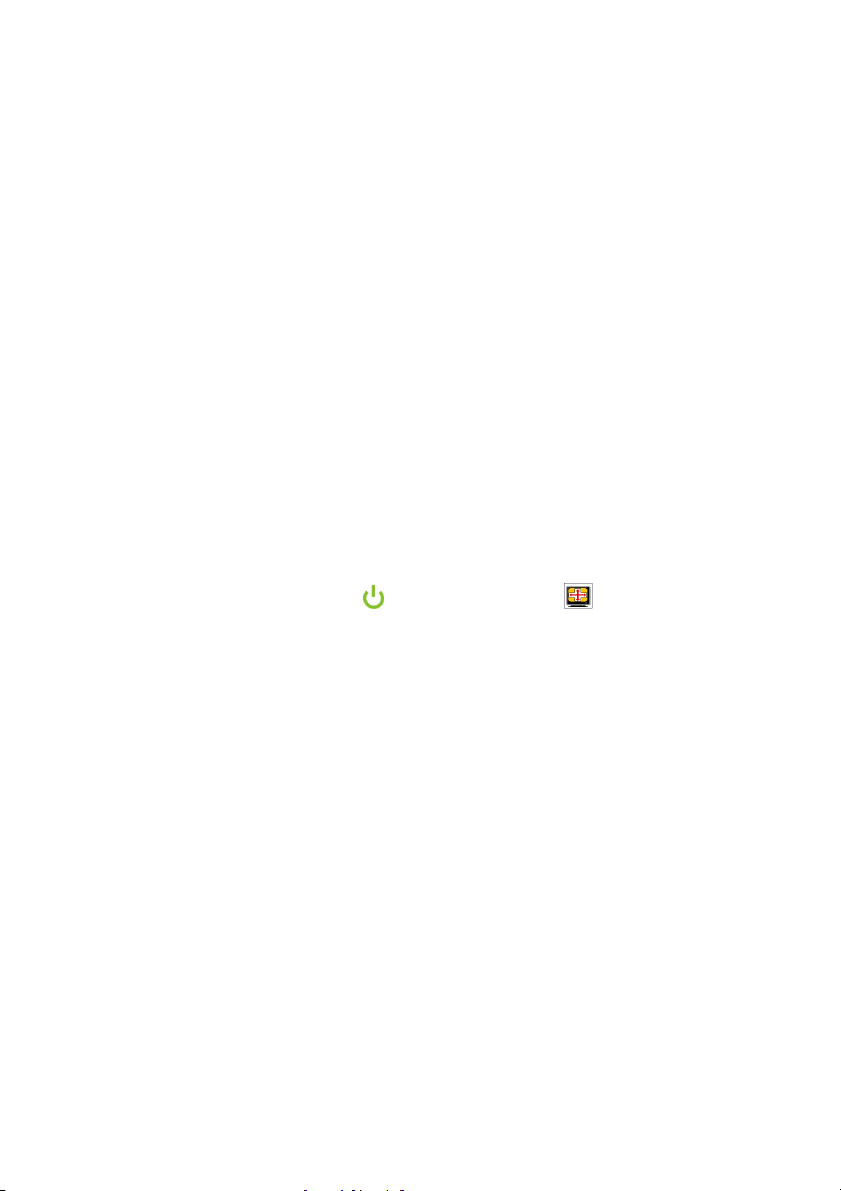
Instalacja
Zdejmij z panela wszystkie materiały pakujące.
Ustaw wyświetlacz LCD w odpowiednim miejscu. Upewnij się, że wokół wyświetlacza
jest odpowiednia ilość miejsca na regulację, szczególnie z tyłu panela.
Podłączenie wyświetlacza LCD do komputera (analogowe) —
1. Wyłącz komputer i podłącz do komputera 15-pinowy kabel D-sub znajdujący się w
opakowaniu.
2. Podłącz adapter do gniazda WEJŚCIE adaptera z tyłu wyświetlacza LCD.
3. Podłącz jeden koniec przewodu zasilającego do źródła zasilania, a drugi koniec do
adaptera.
4. Włącz komputer.
5. Włącz wyświetlacz LCD. Jeśli dioda LED zasilania świeci się na żółto, a na ekranie
nie ma obrazu, sprawdź Komunikaty ostrzegające i Instrukcja rozwiązywania
problemów w Podręczniku użytkownika.
6. Zmień rozdzielczość wyświetlania w komputerze PC na 1280X1024 pikseli przy
60Hz. Naciśnij przycisk
Nastąpi automatyczne dostrojenie panela do optymalnej wydajności.
Podłączanie wyświetlacza LCD do źródła cyfrowego (Cyfrowe, DVI) —
, a następnie przycisk Automatyczna regulacja.
1. Wyłącz komputer i podłącz jeden koniec znajdującego się w opakowaniu cyfrowego
kabla DVI-D do portu DVI z tyłu panela, a drugi koniec do wyjścia cyfrowego karty
VGA.
2. Powtórz czynności 2-6 z poprzedniej części.
Podłączanie wyświetlacza LCD do źródła video (CVBS lub S-Video)—
1. Wyłącz urządzenia (np. telewizor, aparat) i podłącz jeden koniec kabla CVBS lub SVideo znajdującego się w opakowaniu do portu CVBS lub S-Video z tyłu panela i
drugi koniec do wyjścia video określonego urządzenia.
2. Powtórz czynności 2-6 z poprzedniej części
7
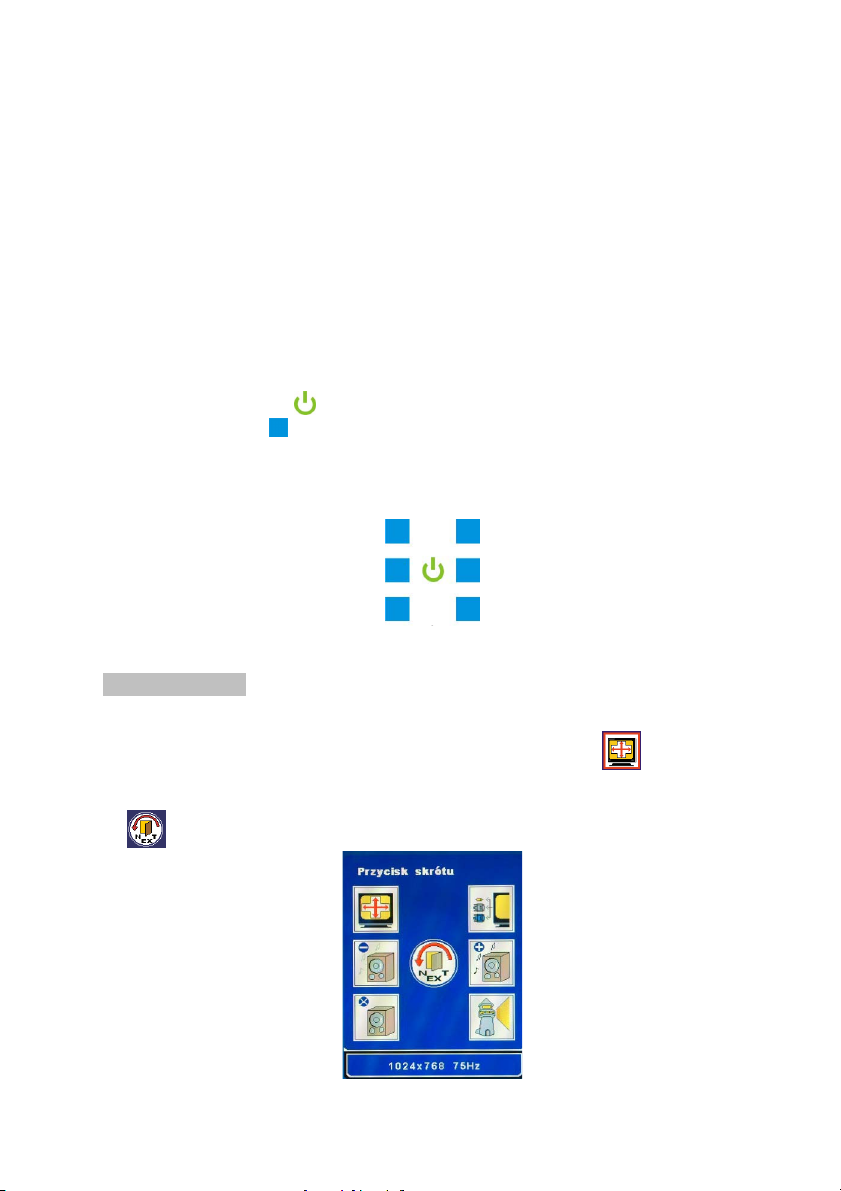
Regulacja wyświetlacza LCD
W menu OSD, znajdują się wszystkie rodzaje funkcji pomagających w regulacji wyświetlacza
LCD w celu zapewnienia optymalnego działania.
Ważne! Pomimo udostępnienia ręcznej regulacji wyświetlacza LCD, zaleca się
stosowanie funkcji automatycznej regulacji panela. Funkcja ta zapewnia
automatyczne dostrojenie wyświetlacza LCD w celu uzyskania
optymalnego działania. W celu włączenia funkcji automatycznej
regulacji, wystarczy nacisnąć przycisk AUTO. Dodatkowo, zaleca się
stosowanie funkcji automatycznej regulacji po każdorazowej zmianie
rozdzielczości lub częstotliwości wyświetlacza.
Wybór funkcji OSD
Naciśnij przycisk menu , aby wyświetlić okno OSD. Następnie zostaną włączone
niebieskie przyciski
poszczególnych stron menu OSD.
Menu OSD: podzielone na siedem obszarów dokładnie odzwierciedlających pozycję
przycisku sterowania.
Pasek “Informacje”, wyświetlany na każdej ze stron, zawiera niezbędne instrukcje działania.
. Każdy z tych przycisków nawiązuje do odpowiedniej funkcji
Wejście D-SUB
(I) Strona 1: Przycisk skrótu
Po naciśnięciu przycisku funkcji ramka zmienia kolor na czerwony.
Po naciśnięciu przez użytkownika przycisku “Menu”, wyświetlana jest pierwsza strona
zawierająca wszystkie, najczęściej używane przyciski skrótów. Po naciśnięciu “DALEJ”
, nastąpi przejście do następnej strony, która zawiera menu główne.
Automatyczna regulacja
Głośność -
Wycisz
8
Wybór wejścia
Głośność +
Luminancja
Pasek informacji
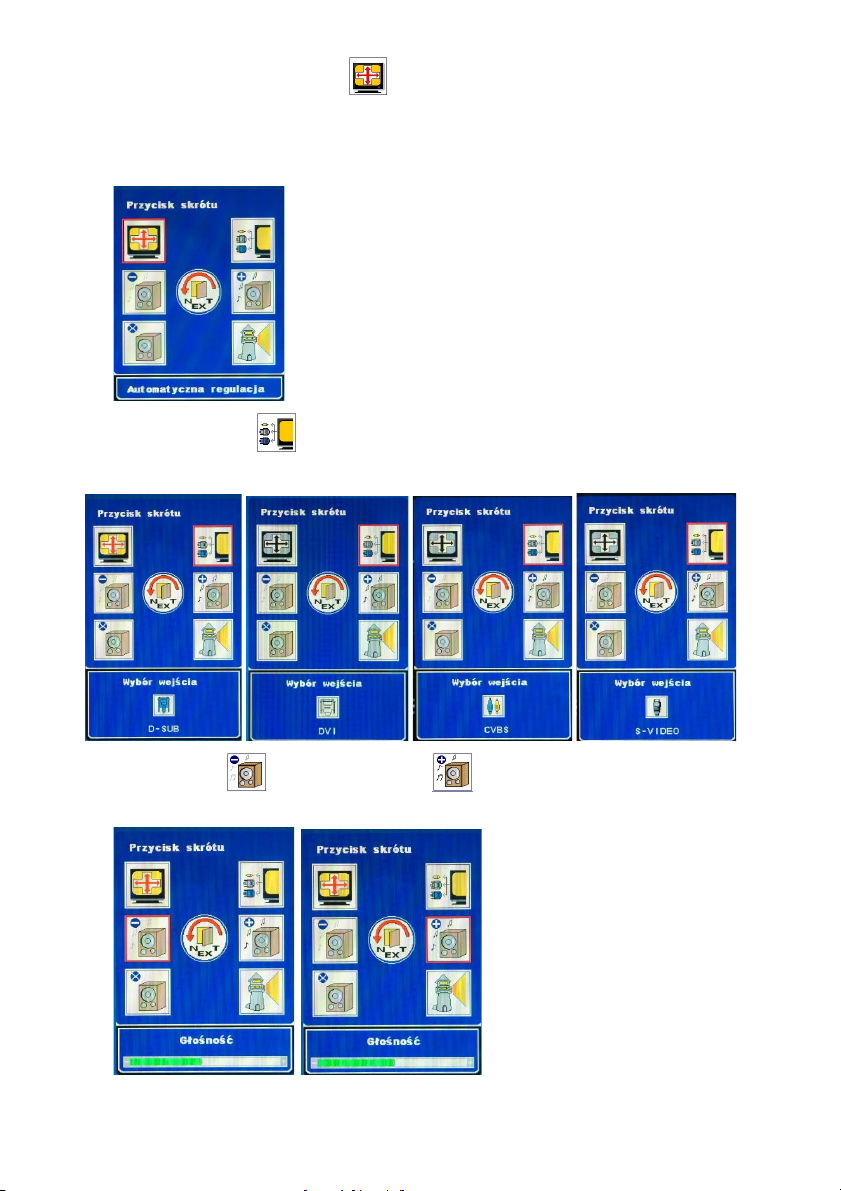
Automatyczna regulacja
Wykonuje automatyczną regulację w celu zapewnienia najlepszych parametrów oglądania
obrazu przez użytkownika.
Jednak rozdzielczość taktowania niższa niż 800x600 może być regulowana wyłącznie
ręcznie.
Wybór wejścia
Kolejne przełączanie pomiędzy trybami wejścia dla sygnałów D-SUB, DVI, CVBS oraz SVideo.
Głośność – oraz Głośność +
Regulacja głośności głośnika
Zmniejszenie głośności Zwiększenie głośności
9
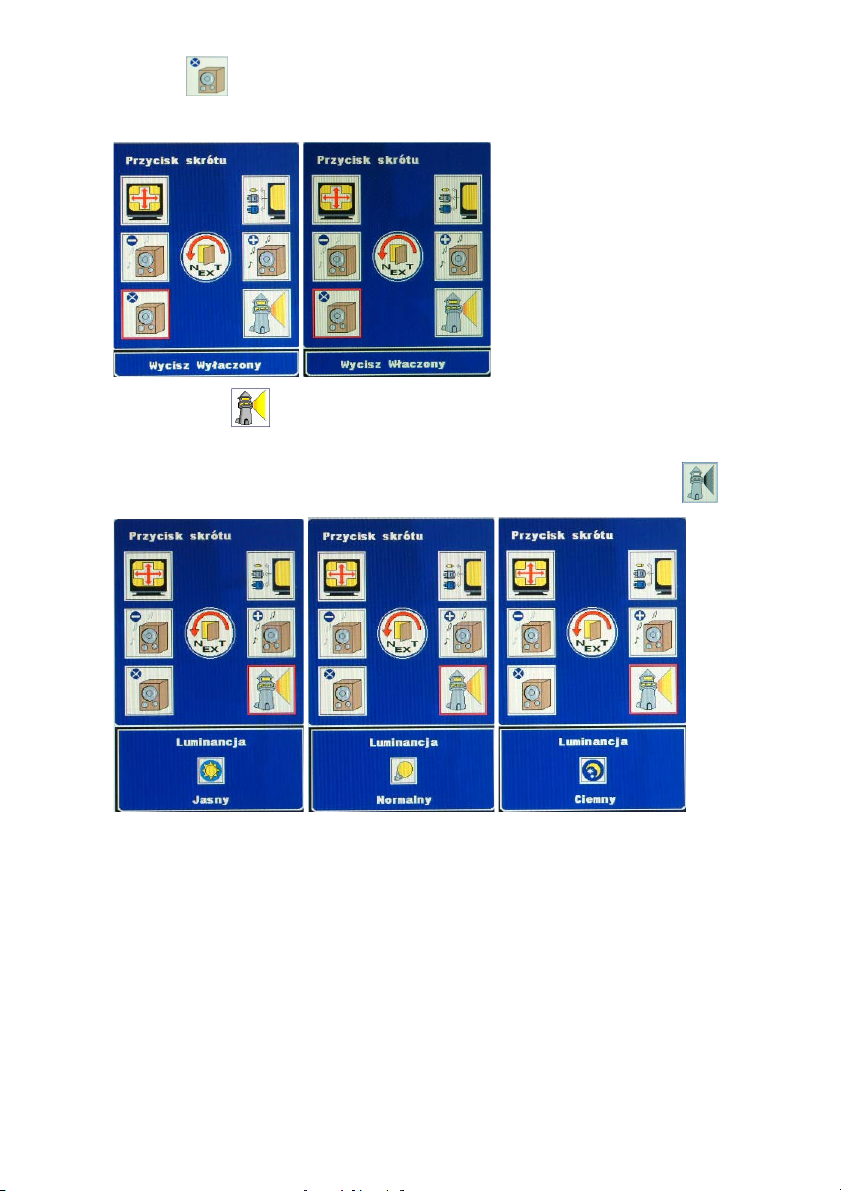
Wycisz
Kolejne przełączanie włączenia/wyłączenia funkcji wyciszenia głośnika i głośności słuchawek.
Luminancja
Kolejne przełączanie pomiędzy poziomami luminancji Jasny, Normalny i Ciemny. Po
włączeniu funkcji sRGB, użytkownik nie może regulować parametru Luminancja
.
10
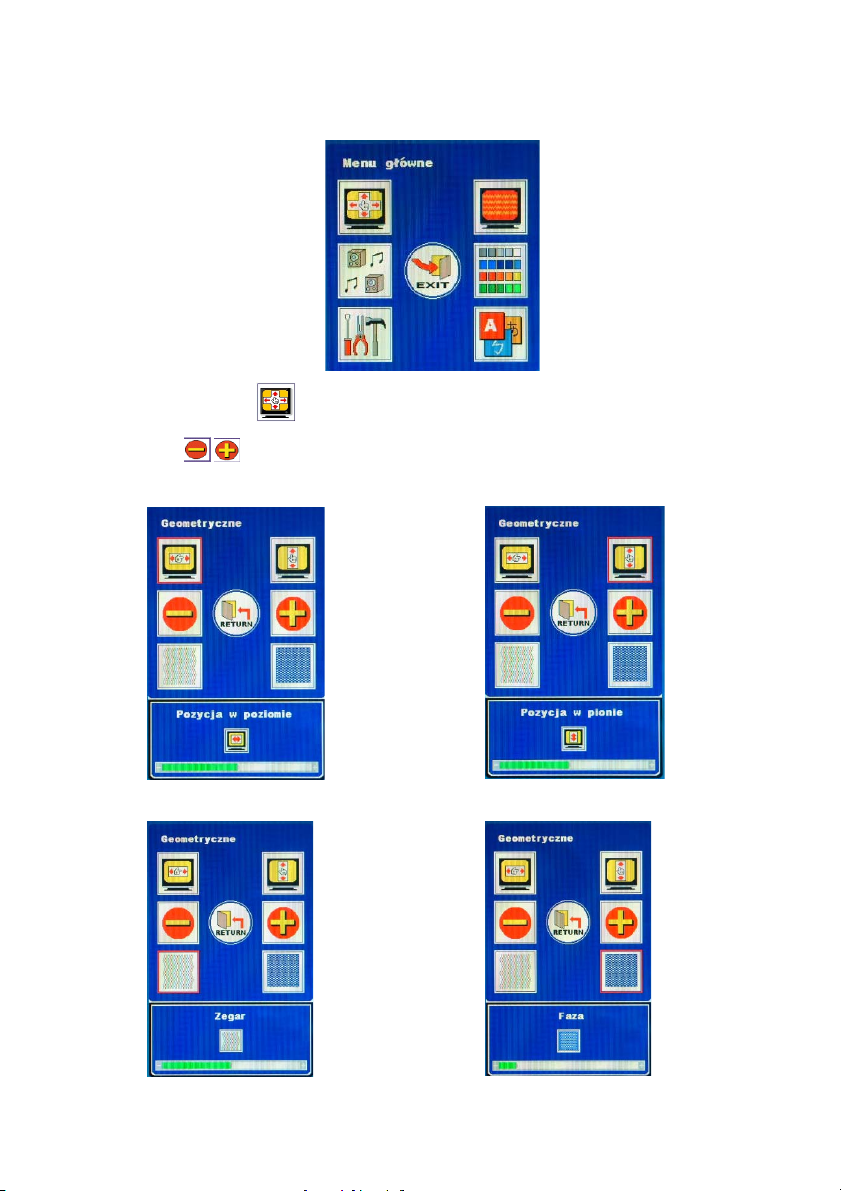
(II) Strona 2: Menu główne
A
Menu główne zawiera sześć grup kategorii funkcji monitora. Każdy obszar umożliwia
przeniesienie do odpowiednich podmenu.
Geometryczne
udio
Narzędzia
Video
Kolor
Język
Geometryczne
Przyciski umożliwiają regulację w zakresie odpowiednich wartości.
(1) Pozycja w poziomie (2) Pozycja w pionie
(3) Zegar (4) Faza
11
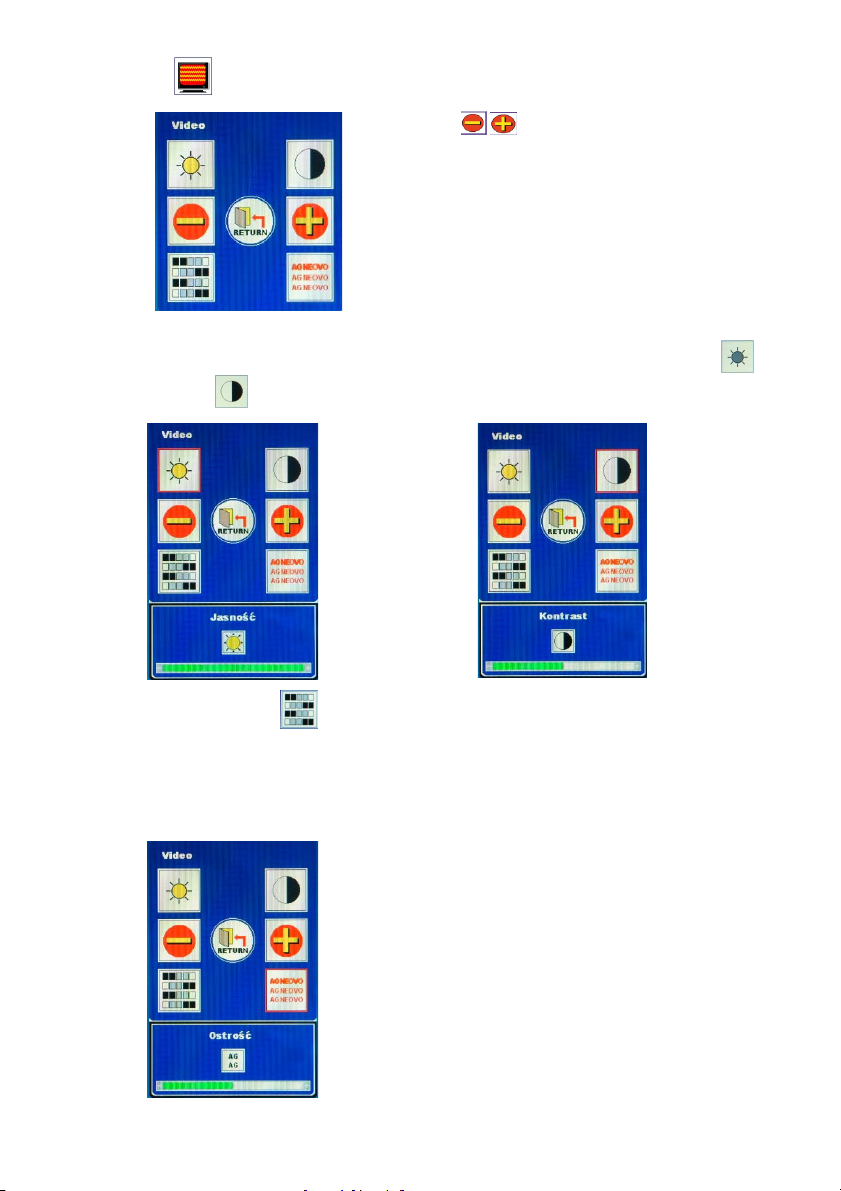
Video
Przyciski
odpowiednich wartości.
(1) Jasność (2) Kontrast
Po włączeniu funkcji sRGB, użytkownik nie może regulować parametru Jasność
Kontrast
.
umożliwiają regulację w zakresie
i
(3) Barwa / Saturacja
Barwa /Saturacja nie działa z sygnałem wejścia D-SUB.
(4) Ostrość:
Przy rozdzielczości taktowania komputera PC to 1280 x 1024, regulacja ostrości nie jest
wykonywana.
12
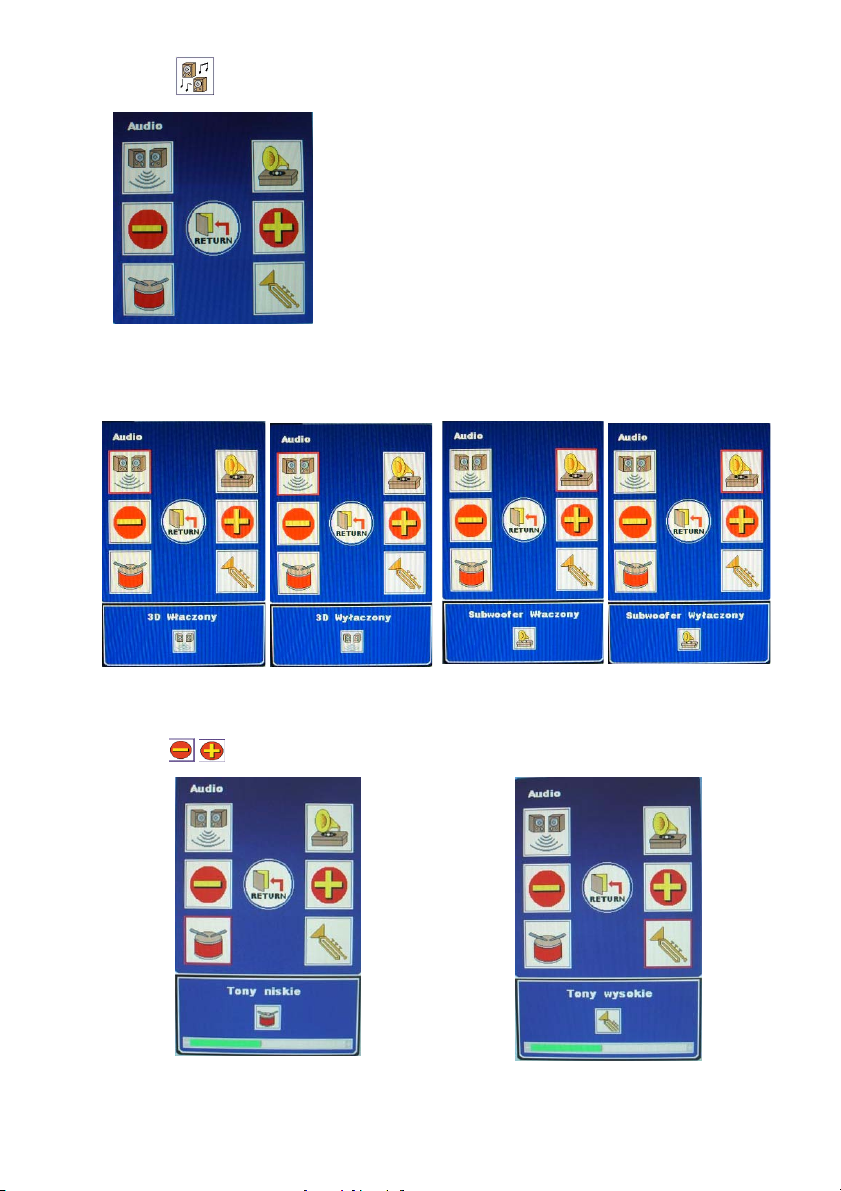
Audio
(1) 3D:
Kolejne przełączanie pomiędzy
“WŁĄCZONE” i “WYŁĄCZONE”.
(3) Tony niskie: (4) Tony wysokie:
Przyciski
umożliwiają regulację w zakresie odpowiednich wartości.
(2) Subwoofer:
Kolejne przełączanie pomiędzy
“WŁĄCZONY” i “WYŁĄCZONY”.
13
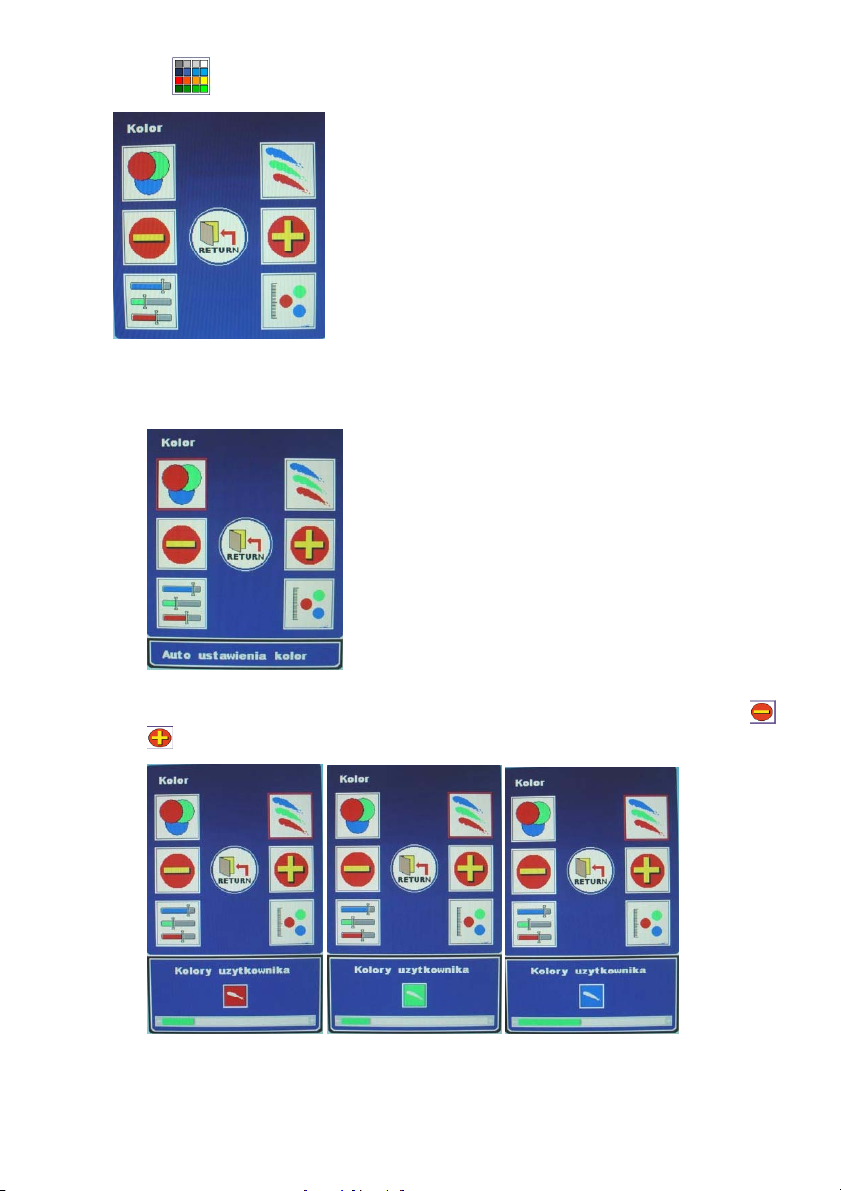
Kolor
(1) Auto ustawienia kolor:
Automatyczna regulacja kolorów do wartości optymalnych dla użytkownika
(2) Kolory użytkownika:
Kolejne przełączanie pomiędzy kolorami Czerwony, Zielony oraz Niebieski. Przyciski
umożliwiają regulację w zakresie odpowiednich wartości.
14
